Mnoho lidí se v poslední době ptalo: Zapomněl jsem přístupový kód k iPhonu, existuje nějaký způsob, jak odemknout iPhone bez ztráty dat?
Nemějte obavy! V tomto článku vám poskytneme komplexní způsoby, jak odemknout iPhone v režimu zablokování zabezpečení bez ztráty dat.

Obsah: [Skrýt]
Část 1. Lze odemknout iPhone bez ztráty dat?
Odpověď na otázku o odstranění zapomenutého přístupového kódu k iPhonu bez vymazání dat: ano nebo ne, nedává příliš smysl, protože možnost odemknutí iPhonu bez vymazání dat závisí na způsobu, jakým to provedete.
Ne: Nelze odemknout iPhone bez odstranění všech dat v něm.
Ano: Pokud jste si dříve zálohovali data do iTunes nebo iCloudu, můžete odemknout iPhone bez ztráty dat.
Část 2. Ověřené metody odemknutí iPhonu bez vymazání dat
Použití zálohy dat iPhonu vám může pomoci odemknout iPhone bez vymazání přístupového kódu. V této části se podíváme na 3 testované a efektivní metody.
1 Použití iTunes k odemknutí iPhonu bez ztráty dat
Pro použití této metody musíte nejprve zálohovat data iPhonu do iTunes. Tímto způsobem můžete odstranit zapomenutý přístupový kód iPhonu bez vymazání zařízení a následně obnovit data ze zálohy.
Krok 1. Připojte svůj iPhone k počítači a spusťte nejnovější verzi iTunes. Pokud si iTunes vyžádá přístupový kód, restartujte iPhone, zatímco je stále připojen k počítači.
Krok 2. V okně iTunes vyberte svůj iPhone a poté klikněte na Obnovit zálohu.

Krok 3. Na další obrazovce se zobrazí seznam záloh. Vyberte nejnovější a klikněte na Obnovit. Pokud vás systém požádá o heslo, zadejte heslo k šifrované záloze.

Pokud budete požádáni o vypnutí Najít můj iPhone, budete muset přepnout zařízení do režimu obnovení.
2 Použití iCloudu k odemknutí iPhonu bez ztráty dat
Tato metoda spočívá v resetování iPhonu a následném obnovení dat ze zálohy iCloud, čímž lze resetovat přístupový kód iPhonu bez ztráty dat.
Nutné podmínky pro použití této metody:
- iPhone má aktivovanou funkci Najít můj iPhone
- Máte zálohu na iCloudu
- Silné Wi-Fi připojení
- USB kabel
- Počítač s iTunes
Nejprve resetujte iPhone pomocí iTunes.
Krok 1. Připojte iPhone k počítači s iTunes.
Krok 2. Uveďte iPhone do režimu obnovení.
Krok 3. Klikněte na Obnovit a aktualizovat a postupujte podle pokynů na obrazovce pro stažení nejnovější verze iOS.
Poté otevřete iPhone a přejděte na stránku Aplikace a data.
Pokud jste vyzváni k zadání Apple ID a hesla, zadejte je. Během procesu může dojít k několika restartům zařízení.
Krok 4. Když se dostanete do fáze zálohy, klepněte na Obnovit ze zálohy iCloud.

Krok 5. Vyberte nejnovější zálohu a klikněte na Obnovit.
Ujistěte se, že máte stabilní Wi-Fi připojení po celou dobu procesu, a počkejte několik minut, než se vaše zařízení obnoví ze zálohy iCloud.

Jak odemknout iPhone bez vymazání dat? Tato metoda je praktickým a účinným řešením, pokud jsou splněny všechny podmínky.
Část 3. Možné metody odemknutí iPhonu bez ztráty dat
Je možné odstranit zapomenutá hesla iPhone bez obnovení pomocí jiné metody než Apple, která byla ověřena uživateli. Zálohujte iPhone/iPad bez jeho odemknutí a poté obnovte zálohu. Neexistuje však žádná záruka úspěchu, ale stojí za to se o to pokusit.
Tato metoda nevyžaduje odemknutí obrazovky, ale je nutné splnit následující podmínky, aby fungovala.
- Počítač s nainstalovaným iTunes a synchronizovaným iPhonem.
- Pro iOS 11.4 a starší lze tuto metodu vyzkoušet přímo.
- Pro iOS 11.4.1 a novější musí být možnost připojení USB již povolena.
Krok 1. Připojte svůj iPhone k počítači a otevřete synchronizované iTunes.
Krok 2. Počkejte na zobrazení vyskakovacího okna a klikněte na Zálohovat nyní.
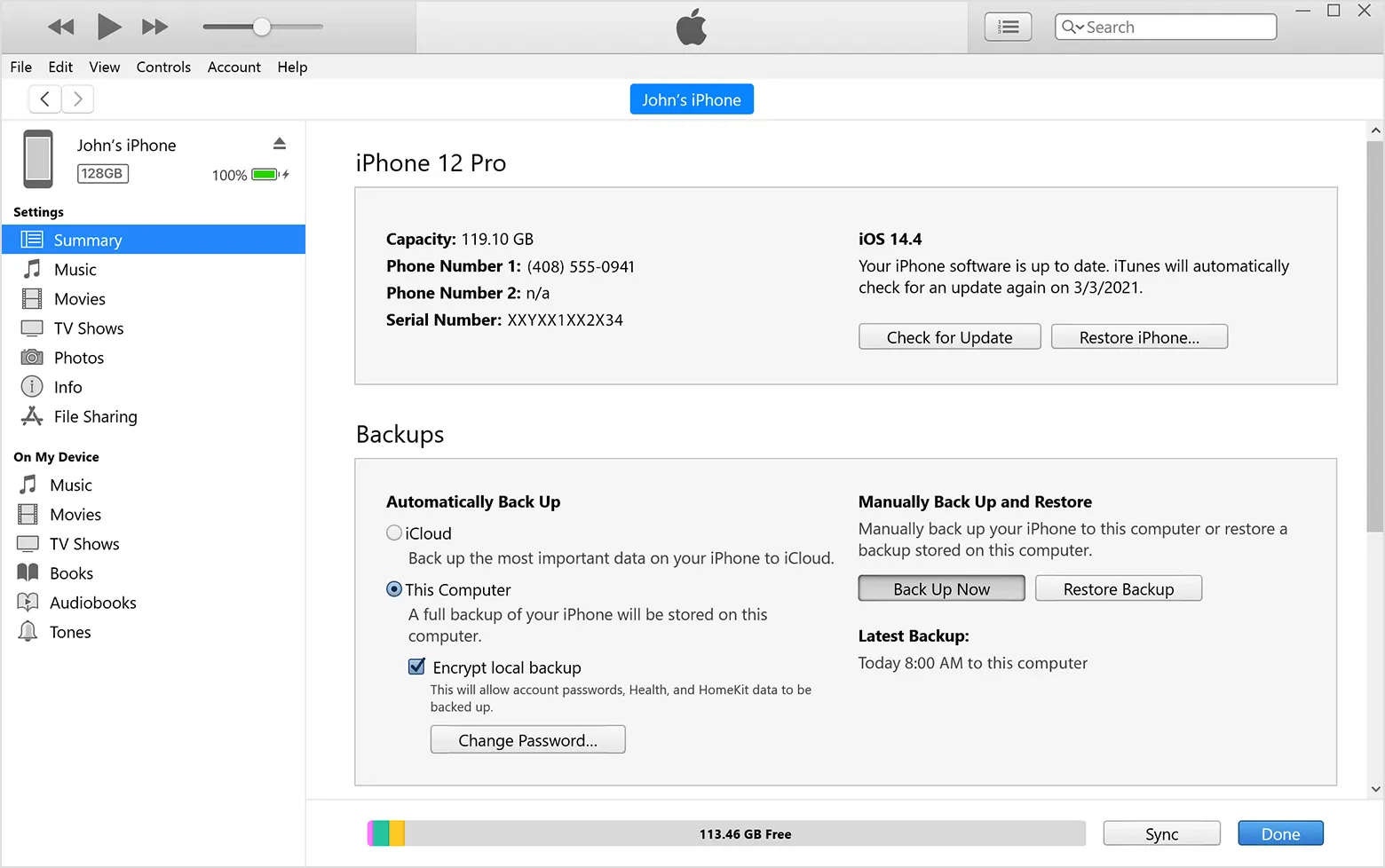
Krok 3. Po dokončení zálohování klikněte na Obnovit zálohu.
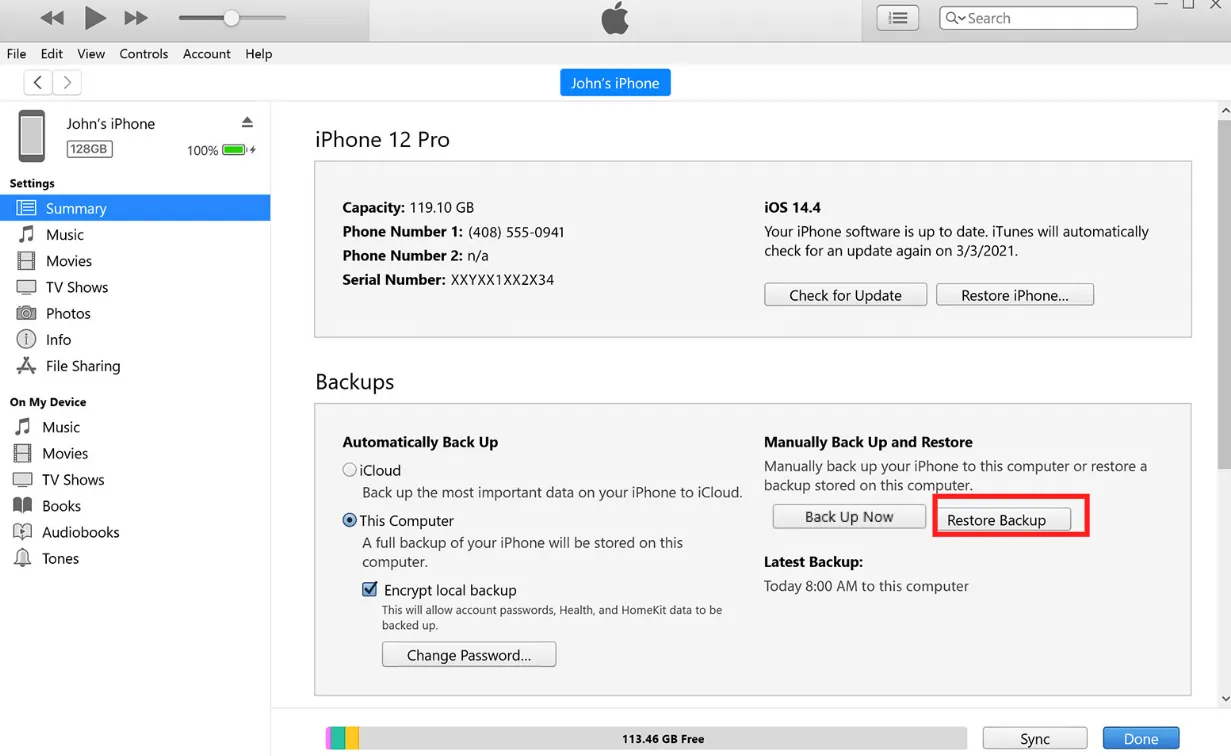
Tato metoda může v některých případech úspěšně vytvořit zálohu, odemknout obrazovku bez ztráty dat a pomoci vyřešit problém, jak obejít přístupový kód iPhonu bez ztráty dat.
Část 4. Další metody odemknutí iPhonu (se ztrátou dat)
Následující metoda vám pomůže odemknout iPhone, pokud jste zapomněli přístupový kód, avšak za cenu ztráty všech dat. Pokud tuto ztrátu přijímáte, pak je tato metoda pro vás vhodná.
1 Použití iMyFone LockWiper k obejití přístupového kódu
Pokud potřebujete odstranit zapomenutý přístupový kód iPhonu, doporučujeme iMyFone LockWiper - iPhone Passcode Unlocker. Tento nástroj dokáže odemknout iPhone bez přístupového kódu, odstranit všechny typy zámků obrazovky a uvolnit váš iPhone snadno a rychle.
Kromě toho LockWiper dokáže odstranit Apple ID předchozího majitele a obejít MDM zámek bez nutnosti zadávat přístupový kód nebo aktivovat další funkce.
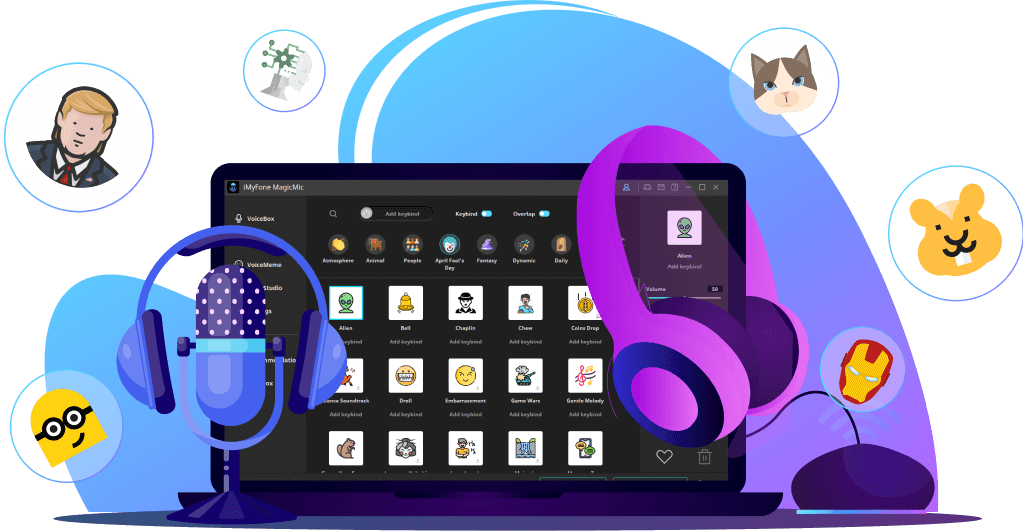
- Odemkněte iPhone bez přístupového kódu během 5 minut jednoduchými kroky, bez nutnosti technických znalostí.
- Odstraňte všechny druhy zámků obrazovky, včetně 4/6místných kódů, vzoru, Touch ID, Face ID atd.
- Obejděte zámek na zakázaných, nedostupných nebo bezpečnostně uzamčených iPhonech s 99% úspěšností.
- Obnovte tovární nastavení iPhonu a vymažte všechna data a nastavení s 100% bezpečností.
- Podporuje všechny verze iOS a zařízení, včetně iOS 18 a iPhonu 16.
⏳ Podívejte se na video návod, jak pomocí LockWiper odstranit zapomenutý přístupový kód na iPhonu:
Zde je textový průvodce pro použití LockWiper k odemčení iPhonu bez přístupového kódu:
Doporučujeme před použitím LockWiper provést zálohu pomocí iTunes. Jinak dojde po odemknutí k nevratné ztrátě dat.
Krok 1. Stáhněte a otevřete LockWiper na vašem PC/Macu. Poté vyberte režim Odemknout přístupový kód obrazovky.
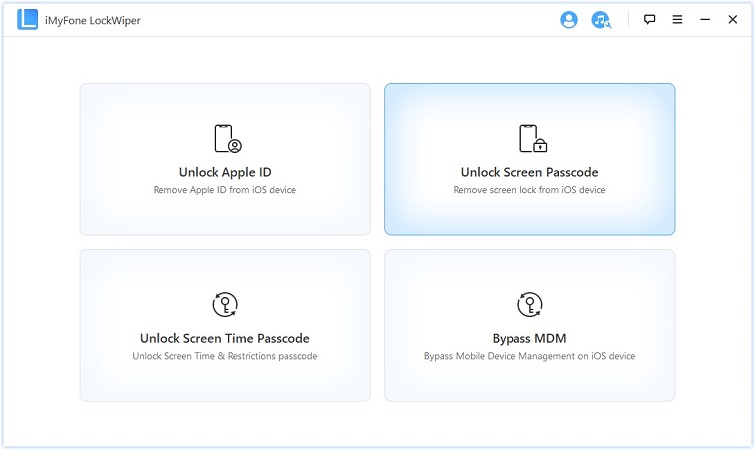
Krok 2. Klikněte na Start a připojte váš iPhone k počítači pomocí USB kabelu.
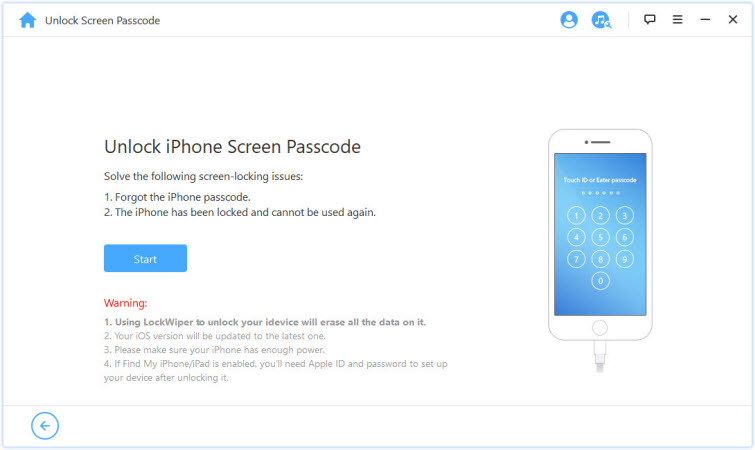
Krok 3. Stáhněte balíček firmwaru pro váš iPhone.
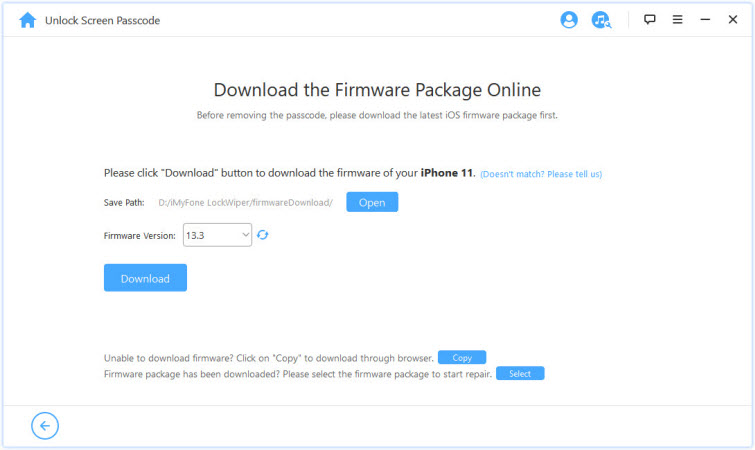
Krok 4. Po dokončení extrakce balíčku klikněte na Spustit odemknutí.
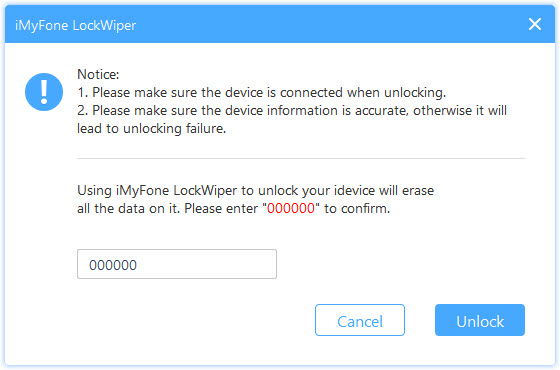
Počkejte méně než 2 minuty, než bude přístupový kód automaticky odstraněn z vašeho iPhonu.
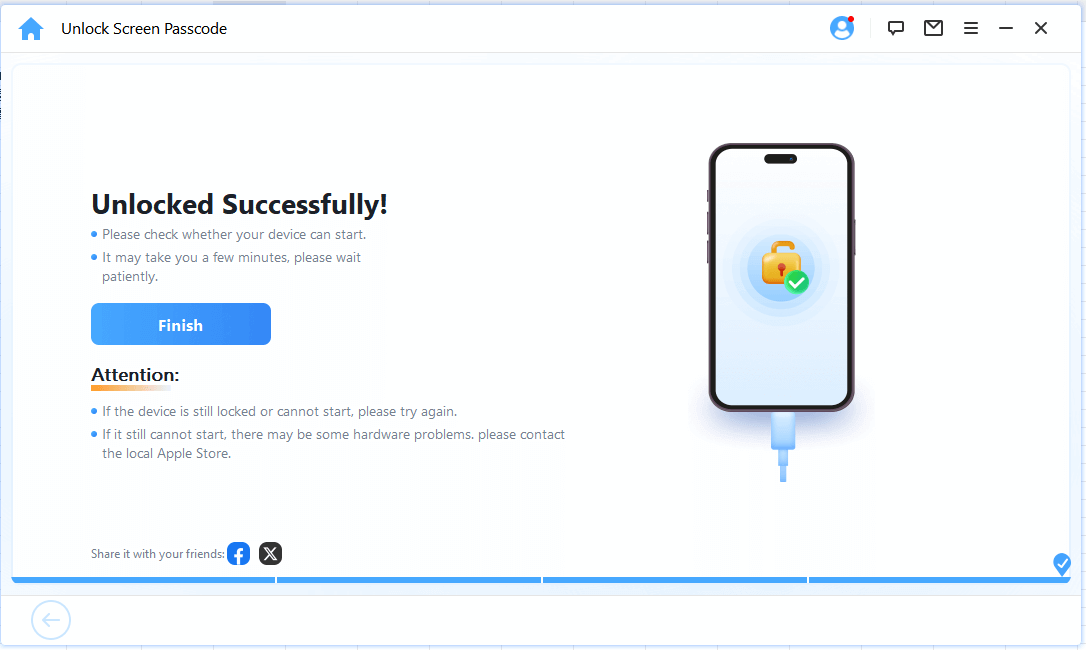
Celý proces odemknutí pomocí LockWiper vyžaduje jen několik kliknutí a dosahuje úspěšnosti až 99 %, což jej činí lepším než mnoho jiných zařízení na trhu. Rozhodně stojí za vyzkoušení.
2Vstup do režimu obnovení k odemčení obrazovky
Odstranění zapomenutého přístupového kódu iPhonu pomocí režimu obnovení je složitý proces, který vyžaduje pečlivé dodržení níže uvedených kroků.
Krok 1. Nechte svůj iPhone v nečinném režimu a připojte jej k jakémukoli počítači.
Krok 2. Uveďte své zařízení do režimu obnovení:
- iPhone 8, iPhone X nebo novější: Podržte tlačítko snížení hlasitosti + tlačítko zvýšení hlasitosti + boční tlačítko.
- iPhone 7 nebo iPhone 7 Plus: Podržte tlačítko snížení hlasitosti + boční tlačítko.
- iPhone 6s a starší: Podržte tlačítko Domů + horní (boční) tlačítko.
Držte tlačítka, dokud se na obrazovce nezobrazí režim obnovení, jak je znázorněno níže.
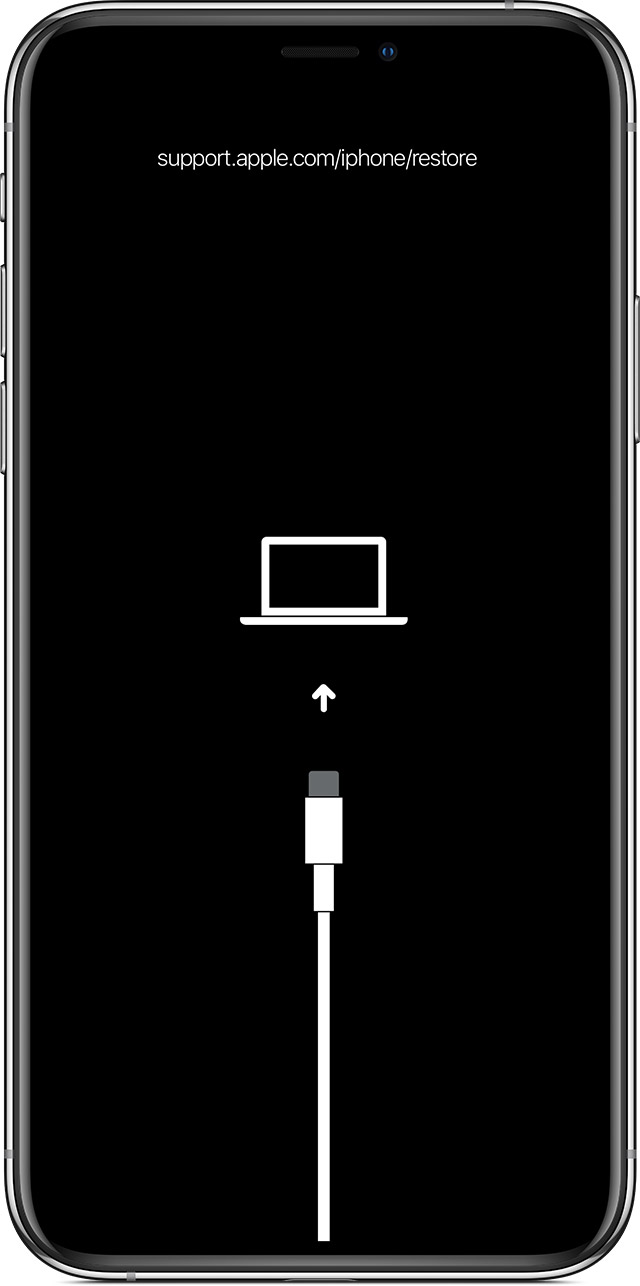
Krok 3. V iTunes se objeví zpráva o obnovení, klikněte na Obnovit a aktualizovat a počkejte na dokončení procesu, nebo můžete zkusit obnovit iPhone bez aktualizace v režimu obnovení.
Krok 4. Nicméně všechny tyto metody fungují pouze v případě, že máte dostupnou zálohu.
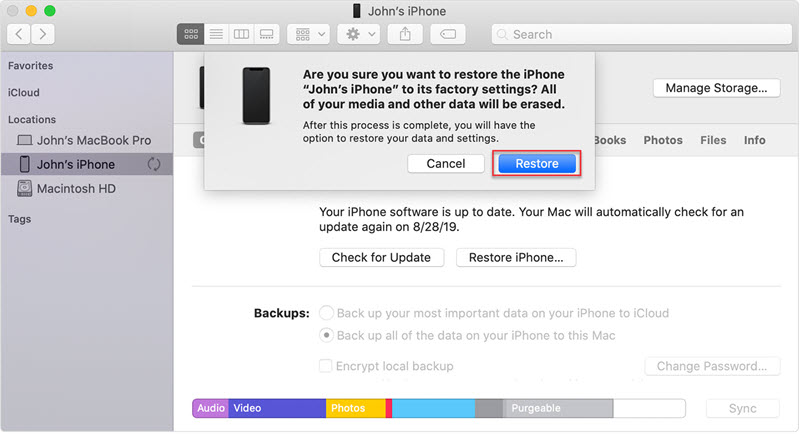
Tato metoda se může zaseknout na obrazovce vstupu do režimu obnovení. V takovém případě je nutné režim obnovení manuálně ukončit a začít celý proces znovu.
Část 5. Nejčastější dotazy o odemknutí iPhonu bez vymazání dat
1 Je možné odemknout iPhone bez přístupového kódu a bez ztráty dat?
Pokud máte zálohu na iCloudu nebo v iTunes, můžete obejít přístupový kód iPhonu tím, že zařízení vymažete a následně obnovíte data ze zálohy.
Pokud váš iPhone běží na iOS 8 až iOS 10, můžete také využít Siri k přístupu k zamčenému zařízení bez ztráty dat. Další možností je kontaktovat zákaznickou podporu Apple.
2 Co znamená zpráva „Zámek zabezpečení“ na iPhonu?
Hláška o zámku zabezpečení se objeví, když na uzamčené obrazovce iPhonu několikrát po sobě zadáte nesprávný přístupový kód. V tomto bodě iOS automaticky aktivuje bezpečnostní mechanismus zámku.
Tato funkce chrání zařízení a data uživatelů před neoprávněným přístupem a možnými hackery.
3 Jak odemknout iPhone se zámkem zabezpečení bez ztráty dat?
1. Obnova ze zálohy: Pokud máte předem vytvořenou zálohu na iCloudu nebo v iTunes, můžete obejít zámek zabezpečení iPhonu tak, že zařízení vymažete a obnovíte data ze zálohy.
2. Trik se Siri: Pokud váš iPhone běží na iOS 8 až iOS 10, můžete se pokusit využít Siri k přístupu k zamčenému iPhonu, čímž obejdete zámek zabezpečení bez ztráty dat.
3. Kontaktujte Apple podporu: Pokud předchozí metody nefungují, obraťte se na zákaznickou podporu Apple. Mohou vám poskytnout další rady nebo řešení problému.
Závěr
Odemknutí iPhonu a odstranění zapomenutého přístupového kódu nemusí být nemožné. Vyberte si správnou metodu z výše uvedených způsobů jak odemknout iPhone bez vymazání dat a znovu získáte přístup ke svému zařízení.
Pokud hledáte nejbezpečnější metodu s nejvyšší úspěšností, vyzkoušejte iMyFone LockWiper, který dokáže odemknout váš iPhone během pouhých 5 minut!











